DATOR KUNSKAP OFFICE
|
|
|
- Linda Öberg
- för 8 år sedan
- Visningar:
Transkript
1 DATOR KUNSKAP OFFICE 2010
2 Till boken medföljer ett antal övningsfiler som du hämtar från vår webbplats 1. Starta webbläsaren, skriv i adressfältet och tryck på Retur. 2. Skriv artikelnumret, 1255, i sökrutan och klicka på Sök. 3. Klicka på titeln Datorkunskap Office Klicka på filen 1255.zip högst upp på sidan. 5. Klicka på Spara för att spara filen på din dator. 6. Välj var du vill spara filen, exempelvis på skrivbordet, och klicka på Spara. 7. När filen har hämtats stänger du dialogrutan och avslutar webbläsaren. Om du har valt att spara filen på skrivbordet visas den som en ikon med namnet Dubbelklicka på ikonen för att packa upp filerna till lämplig mapp på din hårddisk. Copyright Docendo AB Detta verk är skyddat av upphovsrättslagen. Kopiering, utöver lärares rätt att kopiera för undervisningsbruk enligt BONUS-avtal är förbjuden. BONUSavtal tecknas mellan upphovsrättsorganisationer och huvudman för utbildningsanordnare, exempelvis kommuner/universitet. Våra böcker och tillhörande produkter är noggrant kontrollerade, men det är ändå möjligt att fel kan förekomma. Vi tar gärna emot förbättringsförslag. Produkt- och producentnamnen som används i boken är ägarens varumärken eller registrerade varumärken. Tryckeri: Fälth & Hässler, Sverige 2011 Första upplagan, första tryckningen ISBN: Artikelnummer: 1255 Författare: Iréne Friberg, Ulrika Nilsson, Christian Sjögreen Omslag: Malina Andrén
3 Innehållsförteckning 1 Människan och datorn Datorn i samhället IT och samhället Datorn i hemmet Persondatorn och miljön Återvinning av datorer Datasäkerhet Magnetism Stöldskydd Skydd mot intrång Lösenord Användaridentitet i nätverk Sunt förnuft Virus Bakdörrsprogram Hur sprider sig virus? Skydd mot virus Personlig integritet Datainspektionen Datalagen Personuppgiftslagen Upphovsrätt Internetlagstiftning Arbetsmiljön och datorn Ergonomi Arbeta med tangentbord Arbeta vid bildskärmen Flimriga bildskärmar Tillämpningsuppgifter Datorn och datorns delar...20 Vad är en dator? Olika typer av datorer Nätverksdatorer Terminaler Client/Server Superdatorer Stordatorer Minidatorer Persondatorn Mac och PC Bärbar dator Persondatorns huvuddelar Systemenheten Centralenheten (CPU) Klockfrekvens Minnen Hårddisken Hårdvara In- och utdataenheter Cd och Dvd USB-minne Mus Klicka med musen Muspekarens utseende Tangentbord Tangenterna på tangentbordet Joystick Modem Skanner Bildskärmar CRT-skärmar LCD-skärmar TFT-skärm Bildskärmsstorlek och pixlar Skrivare Matrisskrivare Bläckstråleskrivare Laserskrivare Plotter kurvritare Upplösning och utskriftskvalitet Digitala kameror Högtalare och ljud Mjukvara program till datorn Administrativa program Ordbehandlingsprogram Kalkylprogram Registerprogram och databaser Layoutprogram Presentationsprogram Systemprogramvara Datorkrångel
4 Garanti Startar datorn alls? Har du läst datorns manual? Har datorn fått virus? Tillämpningsuppgifter Operativsystemet Windows (7)...34 Starta Windows Logga in på konto Skrivbordet i Windows Ikoner Aktivitetsfältet Knappen Start Inställningar i Windows Understrukna bokstäver för tangentbordsnavigering Starta och avsluta program Menyer Stänga och öppna fönster Om Windows låser sig Avsluta Windows Använda menyer och dialogrutor Bibliotek Snabbmenyer Start-menyn Dialogrutor Öppna fönster Öppna Papperskorgen Storleksförändra ett fönster Flytta ett fönster Rullningslister Maximera och Minimera ett fönster Kontrollpanelen Enkelklick Ikoner i Kontrollpanelen Mappar, filer och enheter Mappar och enheter Lagra filer Skicka till Visa innehåll Öppna och spara Filtypsbeteckningar Filnamn Skapa och spara en fil Utforskaren Starta Utforskaren Fält Verktygs- och Statusfält Verktygsfältet med standardknappar Navigera till olika platser Dolda filer Sortera Skapa en egen mapp Undermappar Kopiera filer Dra och släpp Markera flera filer Byta namn på filer Ta bort filer och mappar Ta bort en mapp Avsluta Utforskaren Systemverktyg Diskdefragmenteraren Diskrensning Hjälpfunktionen i Windows Tillämpningsuppgifter Kortkommandon Operativsystemet Windows (Vista)...63 Starta Windows Logga in på konto Skrivbordet i Windows Ikoner Aktivitetsfältet Knappen Start Verktygsfältet Snabbstart Inställningar i Windows Understrukna bokstäver för tangentbordsnavigering Starta och avsluta program Menyer Stänga och öppna fönster Om Windows låser sig Avsluta Windows Använda menyer och dialogrutor Snabbmenyer Start-menyn Dialogrutor Öppna fönster Öppna Papperskorgen Storleksförändra ett fönster Flytta ett fönster Rullningslister Maximera och Minimera ett fönster Kontrollpanelen Enkelklick Ikoner i Kontrollpanelen Mappar, filer och enheter Mappar och enheter Lagring Skicka till
5 Visa innehåll Öppna och spara Filtypsbeteckningar Filnamn Skapa och spara en fil Byta namn på filer Utforskaren Starta Utforskaren Fält Verktygs- och Statusfält Verktygsfältet med standardknappar Navigera till olika platser Visa filer på olika sätt Information om filerna Dolda filer Sortera Skapa en egen mapp Undermappar Kopiera filer Dra och släpp Markera flera filer Byta namn på filer Ta bort filer och mappar Ta bort en mapp Avsluta Utforskaren Systemverktyg Diskdefragmenteraren Diskrensning Hjälpfunktionen i Windows Tillämpningsuppgifter Kortkommandon Ordbehandling med Word Starta Word Skärmbilden Arbetsytan Formateringsmarkeringar Linjal Verktygsfältet Snabbåtkomst Zoom-funktionen Rullningslister Visningslägen Utskriftslayout Helskärmsläsning Andra visningslägen Statusfältet Statusfältets delar Hjälpfunktionen i Word Skapa ett nytt dokument Öppna ett dokument Börja skriva i Word Infoga text Skriva i Word Ta bort ord från en text Markera text med musen Funktionen Klicka och skriv Stavningskontroll Ignorera eller lägg till i ordlistan Grammatikkontroll Automatisk stavning och grammatikkontroll Synonymer Ångra och gör om Spara dokument Spara och Spara som Spara dokument i olika filformat Filtypstillägg och filnamn Ställ in visning av filtillägg Spara i RTF-format Spara dokument för tidigare versioner av Word Stänga ett dokument Avsluta Word Stycken Avstånd före och efter stycken Styckeformatera rubriker Klipp och klistra Kopiera med musen Samla och klistra in flera objekt Urklipp Visa urklipp Teckensnitt Bokstäver och text Truetype-teckensnitt Teckensnittslistan Teckenstorlek Välja stil på teckensnitt Normal, kursiv, fet Övriga attribut till teckensnitt Ändra skiftläge Text med kantlinjer och mönster Förhandsgranska Utskriftsalternativ Egenskaper Sidintervall Kopior Skala Markeringar Marginaler och orientering Skriva ut dokument Skriva ut på båda sidor av pappret Justering av text Styckeformat
6 Vänsterjustera text Marginaljustera text Centrera text Högerjustera text Radavstånd Radavstånd i Word Indrag med linjalen Hängande indrag Första radens indrag Spalter Skapa en punktlista Ändra i en punktlista Numrerad lista Flernivålista Tabbar Ställa in tabbar med hjälp av linjalen Utfyllnad till tabb Avstavning Automatisk avstavning Manuell avstavning Sök och ersätt text i dokument Markera text med färgöverstrykning Ta bort en färgöverstrykning Blanksteg och bindestreck Autokorrigering Ta bort ord från autokorrigeringen Tabeller Skapa en tabell Tabellsymboler Tabellverktyg Ändra radhöjden med musen Ändra kolumnstorlek Markera celler Ta bort tabelldelar Flytta tabell Lägga till nya kolumner och rader Snabbkommando för tabeller Mallar Dokumentmallar på datorn Tema Lägga till teman Använda dokumentmall Ändra befintlig dokumentmall Ta bort dokumentmall Words befintliga formatmallar Brytningar Sidbrytningar Avsnittsbrytningar Infoga och ta bort brytning Sidhuvud Infoga sidhuvud Sidfot Bilder och objekt Objekt Vad är ett objekt? Lägga till figurer Rektangel Flytta ett objekt Ändra storlek på ett objekt Fyll ett ritat objekt med färg Infoga ClipArt-bilder Ändra storlek på bild Om trycksaker och layout Budskapet Tillämpningsuppgifter Kortkommandon Kalkylering med Excel Starta Excel Skärmbilden, arbetsytan och deras delar Verktygsfältet Snabbåtkomst Menyfliksområdet Kontextflikar Markören Flytta markören via tangentbordet Med tangenten Enter Med piltangenter eller tangenten Tabb Flytta markören med musen Markera cellområde Markera med musen Markera med hjälp av tangentbordet Formelfältet Funktionen Autosumma Använda bladflikar Rullningslister Statusfält Använda zoomningsverktyget Ändra visningssätt Helskärm Hantera fönstervyn Ångra Ångra flera steg Gör om Stänga arbetsbok Backstage-vyn Skapa en ny arbetsbok, skriv och spara Avsluta Excel Öppna arbetsbok Autojustera kolumnbredd Summering
7 Spara en arbetsbok Spara första gången Ogiltiga tecken i filnamn Spara en befintlig arbetsbok på annan plats Spara en befintlig arbetsbok med ett annat namn (skapa en kopia) Ta bort arbetsbok Autofyll Alternativknapp Förhandsgranska Förhandsgranska ett kalkylblad Skriva ut en arbetsbok Utskriftsalternativ Skriva ut blad Enkel- eller dubbelsidig utskrift Sorterat Sidorientering Pappersstorlek Marginaler Skalning Centrera vågrätt och lodrätt Ange utskriftsområde Ta bort utskriftsområde Sidhuvud och sidfot Arbeta med funktioner Funktionen SUMMA Fler vanliga funktioner MEDEL Formler Skriva en formel genom att klicka på celler Kopiera formler Vanliga fel vid formelskrivning Likhetstecknet är viktigt Om du glömt parenteser Hänvisning till en cell som innehåller text Cirkelreferens Rader och kolumner Markera en rad eller kolumn Markera flera rader och kolumner Infoga rader Infoga kolumner Inställning av radhöjd Inställning av kolumnbredd Autopassa Dölja kolumner eller rader Ändra radhöjd eller kolumnbredd med musen Formatera text och celler Fet stil Ändra storlek på text Ändra teckensnitt Ändra utseende på text via menyflik Centrera, vänsterjustera och högerjustera Färger och mönster Teckenfärg Kantlinjer Talformat Stavningskontrollera en arbetsbok Diagram Skapa ett stapeldiagram Ändra färg och utseende på diagram Infoga diagramrubrik Förklaringsrutan Storleksförändra diagram Flytta diagram Radera diagram Formatera diagram Ändra färger på staplar Ändra diagramtyp Objekt Vad är ett objekt? Ritverktygen Infoga objekt Förändra ett ritat objekt Radera ett objekt Fyll ett ritat objekt med färg Infoga ClipArt Ändra storlek på objekt Ta bort ett objekt Tillämpningsuppgifter Kortkommandon Presentationer med PowerPoint Vad är ett presentationsprogram? Starta PowerPoint Skärmbilden, arbetsytan och deras delar Namnlisten Verktygsfältet Snabbåtkomst Flikar och menyer Bilder och Disposition Anteckningsrutan Statusfältet Använda zoomen Steglös zoom Skapa en presentation Välja layout Infoga en ClipArt-bild Visningslägen Normalläget Bildsorteringsläget Bildspelsläget och Läsvy
8 Anteckningssidor Växla mellan bilder i visningslägen Färdig eller tom bildlayout? Lägg till en tom bildlayout Skriva in text i en textruta Skapa en textruta för text Formatera text Fet stil Kursiv stil Understrykning Genomstrykning Skugga Ändra skiftläge Ändra teckensnitt Teckenstorlek Att flytta text med Dra- och släpp-metoden Justera text Centrera Marginaljustera Infoga, flytta och storleksförändra bildobjekt Skala bildobjekt Grafik Rita i PowerPoint Rita fyrkanter och cirklar Rita en rektangel Rita en kvadrat Rita en ellips och en cirkel Färglägga bildobjekt Ta bort figurfyllning Bakgrundsfärg på presentationen Tona bakgrundsfärgen Att skriva ut en presentation Förhandsgranska utskriften Välj utskriftsformat för presentationen Åhörarkopior Utskriftformat för overhead, diabild och banderoll Ändra bildens orientering: stående eller liggande Overhead Formgivning efter mallar Ladda ner en onlinemall Växla mellan teman och tillgängliga mallar Infoga hyperlänk Skapa hyperlänkar mellan presentationer Upphovsrätt och Lagstiftning och ny teknik Stäng PowerPoint Tillämpningsuppgifter Kortkommandon Registerhantering med Excel Skapa ett register Starta Excel Utforma ett enkelt register Lägga till poster Vad är ett fält? Riktlinjer för listor Sök och Ersätt Ändra databasens struktur Anpassa kolumnbredd automatiskt Ändra postinformation Ta bort fält Förhandsgranska och skriva ut Förhandsgranska Sidbrytning Skala sidan Skriv ut markering Marginaler, sidhuvud och sidfot Arbeta med sortering Poster och tomma celler Sortera kolumnvis Autofilter Anpassat autofilter Ta bort filter Avancerat filter Och/eller förhållanden Jokertecken Använda formler för att filtrera listor Formulär Lägga till poster med ett formulär Villkor Radera en post med hjälp av ett formulär Formulär i listor med formler Delsummor Sortera och använda delsummor Spara arbetsbok med lösenord Öppna arbetsbok med lösenord Ta bort lösenord Skydda blad Ta bort skydd från blad Låsa vissa celler i ett kalkylblad Återställ kalkylbladet Skydda arbetsbok Låsa fönsterrutor Låsa upp fönsterrutor Databasfunktioner Använda en databasfunktion Användbara databasfunktioner Tillämpningsuppgifter
9 8 Nätverk Vad är ett nätverk? Dela på lagringsutrymme och andra resurser Elektronisk post i nätverk Mötesbokning och konferenser Olika typer av nätverk Terminaler och klient-server Bygga upp nätverk Lokala nätverk (LAN) Nätverkstopologi Bussnät Stjärnnät Distribuerad stjärna Ringnät Datanät över större områden (WAN) Tillämpningsuppgift Söka information på internet Vad är internet? Användningsområden för internet E-post World Wide Web Diskussionsgrupper Chatt Skype FTP Elektronisk handel Datakommunikation Intranät Säkerhet Brandvägg Kryptering Virus Vem äger internet? Anslutningsmöjligheter Modem, uppringd förbindelse Teckna abonnemang ADSL och fast anslutning Att tänka på när du väljer leverantör Webbläsare och World Wide Web Webbläsare Ändra utseende på verktygsfält Adresser Att söka på internet Ange startsida Visningssätt Att surfa på internet Navigering Öppna webbläsarens hjälpfunktion Skriva ut en webbsida Att skriva ut en länktabell Att söka efter information på internet Favoriter Ta bort Favoriter Att hitta vad du söker Söksystem Sökbegrepp Söktips Boolesk sökning Stänga webbläsaren Tillämpningsuppgift E-posthantering Starta e-postprogrammet Skärmbilden Navigeringsfönstret Alternativ för navigeringsfönstret Mapplistan Inkorgen Utkorgen Skickat Borttaget Sökmappar Skräppost Andra genvägar E-post Kalender Kontakter Uppgifter Anteckningar Genvägar Namnlisten Statusfältet Menyfliksområdet Arkiv Start Anpassningar Hjälpfunktionen i Outlook Att skicka och ta emot e-post Versaler i e-postmeddelanden Smileys Grundfunktioner Nytt konto för e-post E-postformat HTML Oformaterad text RTF Skräppostfilter Skapa nytt meddelande Skriva och skicka e-post Radera text
10 Formatera text Öppna och stäng ett meddelande Markera/avmarkera ett meddelande Markera meddelandet som oläst/läst Stavningskontroll Redigera text Kopiera och klistra in Klippa ut Kopiera text från annan källa Bifoga filer Adressera Skicka e-post Skicka kopior av meddelandet Hemlig kopia Ta emot e-post Svara på e-post Vidarebefordra e-post Svara alla Ta bort meddelande Ångra borttagning Brevhantering i Inkorgen Ordna efter Sortera meddelanden Skriv ut ett meddelande Skriv ut bifogade filer Spara bifogade filer Signatur Skapa signatur Ta bort signatur Hyperlänk Ta bort hyperlänk Adressboken Skapa en kontakt Ta bort kontakt Stäng e-postprogrammet Tillämpningsuppgifter Extra övningar Internetordlista Sakregister
11 4Ordbehandling med Word 2010 Word är ett ordbehandlingsprogram som du kan använda för att skapa och redigera textdokument av olika slag till exempel brev, rapporter, protokoll, nyhetsblad eller webb sidor. Word är en del i det så kallade Office-paketet från Microsoft, som är en av de största programtillverkarna. Starta Word 2010 Du ska nu öppna ett dokument som är skapat i Word och som innehåller text och objekt. Du ska först se hur du kan starta själva ordbehandlings programmet. 1. Starta datorn (om den inte redan är igång) och klicka på Start-knappen (längst ned till vänster). Nu öppnas det som kallas startmenyn. Detta är ett sätt av flera att starta ordbehandlings programmet Word. 2. Klicka på Alla program, bläddra fram och klicka på Microsoft Office. Välj därefter Microsoft Word Nu startas programmet. Det du ser på datorskärmen är ett elektroniskt dokument. När du inte har något dokument öppet är din skärm nedtonad. Du ska nu kontrollera att fönstret Word öppnas i är maximerat. Att fönstret är maxi merat betyder att det täcker hela skärmen. Om fönstret inte täcker hela skärmen ska du klicka på knappen Maximera uppe till höger i fönstret. 3. Klicka på knappen Maximera: 93
12 4 Ordbehandling med Word 2010 Skärmbilden När du startar programmet visas ett tomt dokument på skärmen, omgivet av olika hjälpmedel, till exempel linjal, menyrad och verktygsfält. Arbetsytan Vanligtvis anpassas arbetsytan automatiskt till det du arbetar med för tillfället. Det sker genom att t.ex. flikar, knappar eller ett litet verktygsfält visas med redskap som passar för det du just har markerat som text, tabeller eller bilder. Du kan också högerklicka och i snabbmenyn som visas och göra ytterligare val. Bandet med flikarna högst upp i arbetsytan, det s.k. menyfliksområdet, använder du för att styra vilken sorts knappar som ska visas. Det kan vara visakommandon, infoga-kommandon, sidlayout eller e-postfunktioner. Snabbåtkomst Menyfliksområde Namnlist Dialogruteikon Insättningspunkt Linjal Visa/dölj linjal Rullningslist Statusfält Bläddringsknappar 94
13 4 Ordbehandling med Word 2010 Formateringsmarkeringar Dessa tecken underlättar mycket då du vill se hur texten har formaterats. Knappen Visa/dölj hittar du på fliken Start. Kortkommandot för att visa eller dölja formateringsmarkeringarna är Ctrl + (). Linjal När du för muspekaren mot den övre kanten av rullningslisten i dokumentet kan du klicka på knappen Linjal så att linjalen visas eller döljs. Verktygsfältet Snabbåtkomst Verktygsfältet Snabbåtkomst visas längst upp till vänster i Word-fönstret. Du kan placera det under menyflikarna (genom att välja alternativet i menyn som visas när du klickar på nedpilen till höger om fältet) och lägga till och ta bort knappar. Genom att högerklicka på en knapp i menyfliksområdet kan du välja att placera den i Snabbåtkomst. Du tar bort knappen genom att högerklicka på den och välja Ta bort från verktygsfältet Snabbåtkomst. Zoom-funktionen Zoom-funktionen är till för att förstora eller förminska det du ser på skärmen. Du kan visa ditt dokument i olika storlekar och du kan zooma in och ut i olika visningslägen. Hur du zoomar ditt dokument påverkar inte hur en utskrift på papper blir, utan enbart hur du för tillfället tittar på dokumentet. Bilden ovan visar gruppen Zooma på fliken Visa. Klicka här för detaljerade zoominställningar. Den steglösa zoomfunktionen finns till höger i programfönstrets statusfält. Där kan du också välja vy (till höger om reglaget). 95
14 4 Ordbehandling med Word 2010 Rullningslister För att gå till en viss sida använder du rullningslisten till höger eller underst på skärmen. Du kan t.ex. bläddra mellan sidorna om dokumentet innehåller flera eller så kan du använda reglaget för att själv välja vad du vill se. Bilden visar exempel på den rullningslist som visas till höger i programfönstret (visas bara när inte allt får plats samtidigt i fönstret i höjdled). Visningslägen På fliken Visa kan du visa dokumentet på olika sätt, beroende på vad du vill göra. Visningslägen påverkar inte hur dokumentet ser ut på papper när det väl är utskrivet, det påverkar bara det du ser på skärmen. Visningslägena finns samlade i gruppen Dokumentvyer. Utskriftslayout Utskriftslayoutläget kan med fördel användas då du skriver in text och redigerar. Du ser direkt hur dokumentet kommer att se ut vid utskrift. Alla dokument öppnas i detta läge. Därefter kan du byta visningsläge. Om du klickar på fliken Visa kan du se att knappen Utskriftslayout är gul och därmed aktiverad. Helskärmsläsning Klicka här för att gå en rad uppåt i dokumentet. Klicka här för att gå nedåt i dokumentet. Klicka här för att välja bläddringsämne. Klicka här för att visa linjalen. Håll ned muspekaren och dra för att flytta dig uppåt eller nedåt i dokumentet. Klicka här för att gå till föregående sida. Klicka här för att gå till nästa sida. Om du klickar på knappen Helskärmsläsning fyller hela dokumentet skärmen. För att underlätta läsningen visas inte alla verktygsfält. Du bläddrar mellan dokumentets sidor genom att t.ex. klicka på pilarna överst i fönstret i detta läge. Här kan du också lägga till kommentarer och markera text. Du klickar på knappen Stäng för att åter visa dokumentet i utskriftslayoutläget igen. 96
15 4 Ordbehandling med Word 2010 Andra visningslägen Läget Utkast visar sidan på ett förenklat sätt utan bilder, sidhuvud, sidfot och bakgrund. Sidbrytningar visas som en streckad linje. Det s.k. slutmarkeringsmärket (en blinkande linje) visar sist skrivna rad i dokumentet. Läget passar för inmatning av text och textredigering. Läget Disposition är för dig som arbetar med samlingsdokument och underdokument. Inte heller här visas bilder i dokumentet. Visningsläget Webblayout används för att ge en ungefärlig förhandsgranskning av hur sidan skulle se ut i en webbläsare. Statusfältet Längst ned på skärmen finns statusfältet. Här visas information om vad som utförs i programmet under tiden du arbetar med ett dokument. Du använder statusfältet även för att utföra kommandon. Du kan dubbelklicka på de olika ikonerna för att göra mer detaljerade inställningar. Om du högerklickar i statusfältet kan du välja vad som ska visas där. Statusfältets delar a. b. c. d. e f. g. h. i. j. a. Sida Här ser du sidnumret och det totala antalet sidor. Här ser du vilken sida i dokumentet insättningspunkten (genomgående kallas denna markör i materialet) finns på. Markören är en blinkande stående linje som visar var texten hamnar som du skriver in. Dubbelklicka och dialogrutan Sök och ersätt visas. b. Ord Här ser du antalet ord i det markerade stycket och i dokumentet totalt. Dubbelklicka och dialogrutan Räkna ord visas. c. Stavningskontroll Klicka på denna symbol för att visa en dialogruta. Dubbelklicka och stavningskontroll utförs. d. Språk Visar vilket språk som används i programmets ordlista. Klicka på denna symbol för att visa en dialogruta och välja språk. e. Utskriftslayout Visningsläge för inskrivning och redigering av text. f. Helskärmsläsning Visningsläge för läsning på skärm. g. Webblayout Visningsläge för webbsidor. h. Disposition Visningsläge med redskap för samlingsdokument. i. Utkast Visningsläge för textredigering. j. Zoom och zoomreglage. 97
16 4 Ordbehandling med Word 2010 Hjälpfunktionen i Word 1. Tryck F1 eller klicka på Hjälp om Microsoft Office Word. Knappen Hjälp om finns uppe till höger i Word-fönstret. Om det finns internetanslutning kopplas datorn upp mot internet och ett nytt fönster visas i Word med uppdaterad, online, hjälpinformation (är du inte uppkopplad visas lokalt, offline, hjälpinnehåll). Här kan du skriva in ett eller flera sökord eller en fråga. Skriv in ett ord a b c d e f g h i j k Stäng fönstret Klicka för alternativ a. Bakåt b. Framåt Klicka på länken c. Stopp d. Uppdatera e. Hem f. Skriv ut g. Textstorlek h. Innehåll i. Visa överst j. Minimera k. Maximera 2. Klicka på knappen Stäng för att avsluta hjälpen. Skapa ett nytt dokument Nu ska du lära dig hur du skapar ett nytt dokument. När du startar Word skapas automatiskt ett nytt dokument. Ett dokument motsvarar ett papper. Detta elektroniska papper behövs för att du ska kunna skriva in text. Du kan när som helst öppna ett nytt, tomt dokument. Om du inte har något dokument framme i Word är de flesta av verktygsknapparna nedtonade och skrivbordet är tomt. 98
17 4 Ordbehandling med Word Klicka på fliken Arkiv och välj Nytt. Nu visas en mängd alternativ i den s.k. Backstage-vyn där du hittar verktyg av olika slag för dokument- och programhantering. Väljer du t.ex. alternativet Senaste, ovanför Nytt, visas de senaste dokument du öppnat. Alternativet Info väljer du när du vill se mer exakt information om en öppen fil. Ditt fönster kan påminna om bilden nedan när du klickat på Nytt. Tänk på att det kan se något annorlunda ut på din dator. 2. Klicka på Tomt dokument och sen på knappen Skapa till höger i fönstret. Om du använder kortkommandot Ctrl + N för att skapa nytt dokument, visas inte föregående dialogruta. Ett nytt tomt dokument placeras istället direkt på arbetsytan. Öppna ett dokument När du ska öppna ett dokument som som blivit skapat och sparat vid ett tidigare tillfälle, klickar du på fliken Arkiv och Senaste, eller använder kortkommandot för öppna Ctrl + O. I dialogrutan söker du upp filen, markerar den och klickar på knappen Öppna. 99
18 DATORKUNSKAP OFFICE 2010 Den här boken ger dig grundläggande kunskaper i allmän IT, Microsoft Office 2010 och operativsystemet Windows. Du lär dig bland annat om persondatorer, nätverk, internet, datasäkerhet, lagstiftning, ergonomi och miljö. Som användare får du även arbeta praktiskt med filhantering i Windows, textbehandling/layout med Word, grafisk presentation med PowerPoint, kalkylering med Excel, registerhantering med Excel, informationssökning med webbläsaren Internet Explorer samt e-posthantering. Kapitlet om operativsystemet Windows är uppdelat i två delar, en för Windows 7 och en för Windows Vista. I boken varvas teoridelar med steg för steg-beskrivningar som är lätta att följa. I tillämpningsuppgifterna får du arbeta självständigt och pröva dina nyvunna kunskaper. Övningsfilerna till boken laddar du ner utan kostnad från vår webbplats Vår serie På rätt kurs är grund- och fördjupningsböcker där du genom att följa instruktioner lär dig viktiga funktioner i programmen. Teoridelar och övningar är sammanvävda och böckerna fungerar både för lärarledd undervisning och självstudier. ISBN
DATOR KUNSKAP OFFICE
 DATOR KUNSKAP OFFICE 2010 Till boken medföljer ett antal övningsfiler som du hämtar från vår webbplats www.docendo.se: 1. Starta webbläsaren, skriv www.docendo.se i adressfältet och tryck på Retur. 2.
DATOR KUNSKAP OFFICE 2010 Till boken medföljer ett antal övningsfiler som du hämtar från vår webbplats www.docendo.se: 1. Starta webbläsaren, skriv www.docendo.se i adressfältet och tryck på Retur. 2.
Innehållsförteckning. Inledning. Datorkunskap DAA1201
 Inledning Datorkunskap DAA1201 Boken är skriven utifrån de riktlinjer som anges i Statens skolverks kursplaner för kursen Datorkunskap (kurskod DAA1201), men lämpar sig lika bra för studieförbund, komvux,
Inledning Datorkunskap DAA1201 Boken är skriven utifrån de riktlinjer som anges i Statens skolverks kursplaner för kursen Datorkunskap (kurskod DAA1201), men lämpar sig lika bra för studieförbund, komvux,
Inledning. Datorkunskap DAA1201
 Inledning Datorkunskap DAA1201 Boken är skriven utifrån de riktlinjer som anges i Statens skolverks kursplaner för kursen Datorkunskap (kurskod DAA1201), men lämpar sig lika bra för studieförbund, komvux,
Inledning Datorkunskap DAA1201 Boken är skriven utifrån de riktlinjer som anges i Statens skolverks kursplaner för kursen Datorkunskap (kurskod DAA1201), men lämpar sig lika bra för studieförbund, komvux,
Innehållsförteckning. 2 Arbeta med presentationer... 18 Planera presentationen... 18 Varför?... 18 För vem eller vilka?... 18
 Innehållsförteckning 1 Börja med PowerPoint... 1 Starta PowerPoint... 1 Öppna en befintlig presentation... 1 Förändra en befintlig presentation... 3 Skapa en mapp och spara presentationen... 3 Öppna fler
Innehållsförteckning 1 Börja med PowerPoint... 1 Starta PowerPoint... 1 Öppna en befintlig presentation... 1 Förändra en befintlig presentation... 3 Skapa en mapp och spara presentationen... 3 Öppna fler
Innehållsförteckning. Skandinaviska Databöcker AB Excel 2007 grundkurs i
 Innehållsförteckning 1 Börja arbeta med Excel... 1 Starta Excel... 1 Öppna en fil... 1 Programinställningar... 2 Markören... 3 Flytta markören via tangentbordet... 3 Med tangenten Enter... 3 Med piltangenter
Innehållsförteckning 1 Börja arbeta med Excel... 1 Starta Excel... 1 Öppna en fil... 1 Programinställningar... 2 Markören... 3 Flytta markören via tangentbordet... 3 Med tangenten Enter... 3 Med piltangenter
SÖKORDSREGISTER SÖKORD
 SÖKORDSREGISTER SÖKORD A Absoluta referenser... 133 Anpassa... 17 -Anpassa menyer... 17 -Anpassa verktygsfält... 18 -Anpassa verktygsknappar... 19 Arbetsbladsmenyraden... 20 Arbetsbok... 21 -Ny arbetsbok...
SÖKORDSREGISTER SÖKORD A Absoluta referenser... 133 Anpassa... 17 -Anpassa menyer... 17 -Anpassa verktygsfält... 18 -Anpassa verktygsknappar... 19 Arbetsbladsmenyraden... 20 Arbetsbok... 21 -Ny arbetsbok...
Innehållsförteckning 1 Sociala medier...9 3 Lagar och säkerhet...45 2 Informationssökning...27
 Innehållsförteckning 1 Sociala medier...9 Sociala mötesplatser...10 De sociala mediernas förtjänster...10 Kommunikation... 11 Relationer... 11 Påverka samhällsfrågor... 11 Spara tid och resande...12 Söka,
Innehållsförteckning 1 Sociala medier...9 Sociala mötesplatser...10 De sociala mediernas förtjänster...10 Kommunikation... 11 Relationer... 11 Påverka samhällsfrågor... 11 Spara tid och resande...12 Söka,
Innehåll Datorkunskap
 Innehåll Datorkunskap Kapitel 1 Läs Detta Först 1 Kursmaterialets Uppläggning... 4 2 Kursmaterialets Utformning... 5 3 Installation av Övningsfiler... 5 Kapitel 2 Allmän IT-Kunskap 1 Datorn i Samhället...
Innehåll Datorkunskap Kapitel 1 Läs Detta Först 1 Kursmaterialets Uppläggning... 4 2 Kursmaterialets Utformning... 5 3 Installation av Övningsfiler... 5 Kapitel 2 Allmän IT-Kunskap 1 Datorn i Samhället...
Innehållsförteckning. Skräppost... 19
 Innehållsförteckning 1 Börja arbeta med Outlook... 1 Öppna e-postprogrammet... 1 Skapa nytt meddelande... 2 Skicka ett brev... 3 Öppna och stäng ett meddelande... 3 Markera/avmarkera ett meddelande...
Innehållsförteckning 1 Börja arbeta med Outlook... 1 Öppna e-postprogrammet... 1 Skapa nytt meddelande... 2 Skicka ett brev... 3 Öppna och stäng ett meddelande... 3 Markera/avmarkera ett meddelande...
Microsoft Word 2000 Grunder
 Kapitel 1 Introduktion till Microsoft Word 2000 1 Läs detta först.......................................... 1-1 1.1 Mål.............................................. 1-2 1.2 Förkunskaper......................................
Kapitel 1 Introduktion till Microsoft Word 2000 1 Läs detta först.......................................... 1-1 1.1 Mål.............................................. 1-2 1.2 Förkunskaper......................................
DATOR KUNSKAP OFFICE 2013
 DATOR KUNSKAP OFFICE 2013 Innehållsförteckning 1 Introduktion...7 Människan och datorn... 7 Datorn i vardagen... 7 Datakommunikation... 9 Olika typer av datorer... 11 Persondatorer... 11 Stationär dator...12
DATOR KUNSKAP OFFICE 2013 Innehållsförteckning 1 Introduktion...7 Människan och datorn... 7 Datorn i vardagen... 7 Datakommunikation... 9 Olika typer av datorer... 11 Persondatorer... 11 Stationär dator...12
Allmän it-kunskap. Innehåll
 sförteckning Datorkunskap 2.0 Office 2007, Windows Vista Allmän it-kunskap Datorer och program... 7 Användningsområden...7 Program...7 Stora och små datorer...8 Gamla datorer...9 Datorns funktion... 10
sförteckning Datorkunskap 2.0 Office 2007, Windows Vista Allmän it-kunskap Datorer och program... 7 Användningsområden...7 Program...7 Stora och små datorer...8 Gamla datorer...9 Datorns funktion... 10
Allmän IT-kunskap. Innehåll
 Allmän IT-kunskap Datorer och program... 7 Användningsområden...7 Program...7 Stora och små datorer...8 Datorn från utsidan... 8 Datorlåda...8 Bildskärm...9 Pekdon eller mus...9 Diskettstation...9 Optisk
Allmän IT-kunskap Datorer och program... 7 Användningsområden...7 Program...7 Stora och små datorer...8 Datorn från utsidan... 8 Datorlåda...8 Bildskärm...9 Pekdon eller mus...9 Diskettstation...9 Optisk
Allmän IT-kunskap. Innehåll
 sförteckning Datorkunskap Office 2007, Windows Vista Allmän IT-kunskap Datorer och program... 7 Användningsområden...7 Program...7 Datorn från utsidan... 8 Datorlåda...8 Bildskärm...8 Stora och små datorer...8
sförteckning Datorkunskap Office 2007, Windows Vista Allmän IT-kunskap Datorer och program... 7 Användningsområden...7 Program...7 Datorn från utsidan... 8 Datorlåda...8 Bildskärm...8 Stora och små datorer...8
Kapitel 1 Microsoft Word 2000
 ADM1205 Innehåll Läs detta först 1 Kursens mål... X 2 Kursmaterialets uppläggning... X 3 Kursmaterialets utformning... X 4 Installation av övningsfiler... X 5 Facit... XI 6 Innehåll på CD:n... XI Kapitel
ADM1205 Innehåll Läs detta först 1 Kursens mål... X 2 Kursmaterialets uppläggning... X 3 Kursmaterialets utformning... X 4 Installation av övningsfiler... X 5 Facit... XI 6 Innehåll på CD:n... XI Kapitel
Innehåll. Kapitel 1 Allmän IT-kunskap. Avsnitt 1 Allmän IT-kunskap... 1
 I Innehåll Kapitel 1 Allmän IT-kunskap Avsnitt 1 Allmän IT-kunskap... 1 1 Datorn i Samhället... 4 1.1 Informationssamhället... 4 1.2 Elektronisk handel... 5 2 Ergonomi... 5 2.1 Arbetsställning... 5 2.2
I Innehåll Kapitel 1 Allmän IT-kunskap Avsnitt 1 Allmän IT-kunskap... 1 1 Datorn i Samhället... 4 1.1 Informationssamhället... 4 1.2 Elektronisk handel... 5 2 Ergonomi... 5 2.1 Arbetsställning... 5 2.2
Allmän IT-kunskap. Innehåll
 sförteckning Datorkunskap Office 2007, Windows XP Allmän IT-kunskap Datorer och program... 5 Användningsområden...5 Program...5 Stora och små datorer...6 Datorn från utsidan... 6 Datorlåda...6 Bildskärm...6
sförteckning Datorkunskap Office 2007, Windows XP Allmän IT-kunskap Datorer och program... 5 Användningsområden...5 Program...5 Stora och små datorer...6 Datorn från utsidan... 6 Datorlåda...6 Bildskärm...6
Allmän IT-kunskap. Innehåll
 Allmän IT-kunskap Datorer och program... 5 Användningsområden...5 Program...5 Stora och små datorer...6 Datorn från utsidan... 6 Datorlåda...6 Bildskärm...6 Pekdon eller mus...7 Diskettstation...7 Cd-läsare/spelare...8
Allmän IT-kunskap Datorer och program... 5 Användningsområden...5 Program...5 Stora och små datorer...6 Datorn från utsidan... 6 Datorlåda...6 Bildskärm...6 Pekdon eller mus...7 Diskettstation...7 Cd-läsare/spelare...8
SENIORER SENIORER. Grundläggande IT för. Windows 7. Grundläggande IT för. Windows 7. Eva Ansell Marianne Ahlgren. Eva Ansell Marianne Ahlgren
 600 IT för seniorer Windows 7.qxp 2011-06-0 10:27 Sida 1 Eva Ansell Marianne Ahlgren Eva Ansell Marianne Ahlgren Grundläggande IT för SENIORER Windows 7 Det här är en bok för dig som behöver grundläggande
600 IT för seniorer Windows 7.qxp 2011-06-0 10:27 Sida 1 Eva Ansell Marianne Ahlgren Eva Ansell Marianne Ahlgren Grundläggande IT för SENIORER Windows 7 Det här är en bok för dig som behöver grundläggande
Allmän IT-kunskap. Innehåll
 sförteckning Allmän IT-kunskap Datorer och program... 7 Användningsområden...7 Program...7 Stora och små datorer...8 Datorn från utsidan... 9 Datorlåda...9 Bildskärm...9 Tangentbordet...10 Pekdon eller
sförteckning Allmän IT-kunskap Datorer och program... 7 Användningsområden...7 Program...7 Stora och små datorer...8 Datorn från utsidan... 9 Datorlåda...9 Bildskärm...9 Tangentbordet...10 Pekdon eller
SÖKORDSREGISTER. Skandinaviska Databöcker AB
 SREGISTER A Animera... 17 -Animera text och objekt... 18 -Animera diagram... 19 -Tidsinställa delar av en presentation. 20 -Tidsinställa en hel presentation... 21 Anpassa... 22 -Anpassa menyer... 22 -Anpassa
SREGISTER A Animera... 17 -Animera text och objekt... 18 -Animera diagram... 19 -Tidsinställa delar av en presentation. 20 -Tidsinställa en hel presentation... 21 Anpassa... 22 -Anpassa menyer... 22 -Anpassa
Förord... 5. Skärmbilden... 6. Standardverktygsfältet:... 6 Standardverktygsfältet:... 7 Formateringsverktygsfältet:... 10. Tangentbordet...
 sid 1 Innehållsförteckning Förord... 5 Skärmbilden... 6 Standardverktygsfältet:... 6 Standardverktygsfältet:... 7 Formateringsverktygsfältet:... 10 Formateringsverktygsfältet:... 10 Ändra skärmbildens
sid 1 Innehållsförteckning Förord... 5 Skärmbilden... 6 Standardverktygsfältet:... 6 Standardverktygsfältet:... 7 Formateringsverktygsfältet:... 10 Formateringsverktygsfältet:... 10 Ändra skärmbildens
WORD 2010 PROGRAMHANTERING. Programhantering Microsoft Offi ce ARBETA MED PROGRAM 2 NÄTVERK 3 SÖKA INFORMATION PÅ INTERNET
 Programhantering Microsoft Offi ce 2010 PROGRAMHANTERING 1 ARBETA MED PROGRAM 2 NÄTVERK 3 SÖKA INFORMATION PÅ INTERNET 1 INTRODUKTION TILL WORD 2 HANTERA DOKUMENT 3 REDIGERA TEXT 4 FORMAT 5 TABBAR OCH
Programhantering Microsoft Offi ce 2010 PROGRAMHANTERING 1 ARBETA MED PROGRAM 2 NÄTVERK 3 SÖKA INFORMATION PÅ INTERNET 1 INTRODUKTION TILL WORD 2 HANTERA DOKUMENT 3 REDIGERA TEXT 4 FORMAT 5 TABBAR OCH
LATHUND WORD 2003. RXK Läromedel Tel: 08-580 886 00, Fax: 08-580 886 08 www.rxk.se, e-post: info@rxk.se
 LATHUND WORD 2003 RXK Läromedel Tel: 08-580 886 00, Fax: 08-580 886 08 www.rxk.se, e-post: info@rxk.se Detta material är författat av RXK Läromedel. Mångfaldigande av någon del av eller hela innehållet
LATHUND WORD 2003 RXK Läromedel Tel: 08-580 886 00, Fax: 08-580 886 08 www.rxk.se, e-post: info@rxk.se Detta material är författat av RXK Läromedel. Mångfaldigande av någon del av eller hela innehållet
Innehållsförteckning 1 Sociala medier...9 2 Lagar och säkerhet... 27 3 Kommunikation...38
 Innehållsförteckning 1 Sociala medier...9 Sociala medier... 9 Sociala mötesplatser...10 Sociala mediers förtjänster...10 Kommunikation... 11 Relationer... 11 Påverka samhällsfrågor... 11 Spara tid och
Innehållsförteckning 1 Sociala medier...9 Sociala medier... 9 Sociala mötesplatser...10 Sociala mediers förtjänster...10 Kommunikation... 11 Relationer... 11 Påverka samhällsfrågor... 11 Spara tid och
ITför. alla av Eva Ansell
 ITför alla av Eva Ansell Innehåll 1 Introduktion.... 7 Grundläggande om datorn........... 7 Operativsystem och program...7 Vad är Windows?...8 Starta och avsluta Windows 7...9 Starta datorn....9 Stänga
ITför alla av Eva Ansell Innehåll 1 Introduktion.... 7 Grundläggande om datorn........... 7 Operativsystem och program...7 Vad är Windows?...8 Starta och avsluta Windows 7...9 Starta datorn....9 Stänga
Innehåll. Läs detta först. Kapitel 1 Microsoft Word 2003
 ADM1205 Offi ce 2003 Innehåll Läs detta först 1 Kursens mål... X 2 Kursmaterialets uppläggning... X 3 Kursmaterialets utformning... X 4 Installation av övningsfi ler... X 5 Facit... XI 6 Innehåll på CD:n...
ADM1205 Offi ce 2003 Innehåll Läs detta först 1 Kursens mål... X 2 Kursmaterialets uppläggning... X 3 Kursmaterialets utformning... X 4 Installation av övningsfi ler... X 5 Facit... XI 6 Innehåll på CD:n...
Sida 1 av (9) Instruktion Word
 Sida 1 av (9) Instruktion Word Menyfliksområdet... 2 Snabbåtkomst... 3 Skapa nytt dokument... 3 Skriva in text... 4 Marginalinställningar... 4 Tabulatorinställningar... 5 Placera ut nya tabbar... 5 Ta
Sida 1 av (9) Instruktion Word Menyfliksområdet... 2 Snabbåtkomst... 3 Skapa nytt dokument... 3 Skriva in text... 4 Marginalinställningar... 4 Tabulatorinställningar... 5 Placera ut nya tabbar... 5 Ta
Microsoft Excel 2010 Grunder
 EXCEL 2010 GRUNDER EXCEL 2010 GRUNDER Microsoft Excel 2010 Grunder Inledning Mål och förkunskaper...5 Docendo-pedagogiken...5 Hämta övningsfiler...6 del 1 1 Introduktion till Excel Starta programmet...7
EXCEL 2010 GRUNDER EXCEL 2010 GRUNDER Microsoft Excel 2010 Grunder Inledning Mål och förkunskaper...5 Docendo-pedagogiken...5 Hämta övningsfiler...6 del 1 1 Introduktion till Excel Starta programmet...7
LATHUND WINDOWS 2000. RXK Läromedel, Riddarplatsen 36 Plan 7 177 30 Järfälla Tel: 08-580 886 00, Fax: 08-580 259 40 www.rxk.se, e-post: info@rxk.
 LATHUND WINDOWS 2000 RXK Läromedel, Riddarplatsen 36 Plan 7 177 30 Järfälla Tel: 08-580 886 00, Fax: 08-580 259 40 www.rxk.se, e-post: info@rxk.se Detta material är författat av RXK Läromedel. Mångfaldigande
LATHUND WINDOWS 2000 RXK Läromedel, Riddarplatsen 36 Plan 7 177 30 Järfälla Tel: 08-580 886 00, Fax: 08-580 259 40 www.rxk.se, e-post: info@rxk.se Detta material är författat av RXK Läromedel. Mångfaldigande
Snabbstartsguide. Verktygsfältet Snabbåtkomst Kommandona här är alltid synliga. Högerklicka på ett kommando om du vill lägga till det här.
 Snabbstartsguide Microsoft Word 2013 ser annorlunda ut jämfört med tidigare versioner, så vi har skapat den här guiden så att du så snabbt som möjligt ska komma igång. Verktygsfältet Snabbåtkomst Kommandona
Snabbstartsguide Microsoft Word 2013 ser annorlunda ut jämfört med tidigare versioner, så vi har skapat den här guiden så att du så snabbt som möjligt ska komma igång. Verktygsfältet Snabbåtkomst Kommandona
Microsoft. Access 2007. Grundkurs. www.databok.se
 Microsoft Access 2007 Grundkurs www.databok.se Innehållsförteckning 1 Börja arbeta med Access... 1 Vad är en databas?... 1 Starta Access 2007... 1 Skapa en ny databas... 2 Skärmbilden, arbetsytan och deras
Microsoft Access 2007 Grundkurs www.databok.se Innehållsförteckning 1 Börja arbeta med Access... 1 Vad är en databas?... 1 Starta Access 2007... 1 Skapa en ny databas... 2 Skärmbilden, arbetsytan och deras
LATHUND PUBLISHER 2000
 LATHUND PUBLISHER 2000 RXK Läromedel AB, Riddarplatsen 36 Plan 7 177 30 Järfälla Tel: 08-580 886 00, Fax: 08-580 259 40 www.rxk.se, e-post: info@rxk.se Detta material är författat av RXK Läromedel AB.
LATHUND PUBLISHER 2000 RXK Läromedel AB, Riddarplatsen 36 Plan 7 177 30 Järfälla Tel: 08-580 886 00, Fax: 08-580 259 40 www.rxk.se, e-post: info@rxk.se Detta material är författat av RXK Läromedel AB.
LATHUND WINDOWS XP. RXK Läromedel, Riddarplatsen 36 Plan 7 177 30 Järfälla Tel: 08-580 886 00, Fax: 08-580 259 40 www.rxk.se, e-post: info@rxk.
 LATHUND WINDOWS XP RXK Läromedel, Riddarplatsen 36 Plan 7 177 30 Järfälla Tel: 08-580 886 00, Fax: 08-580 259 40 www.rxk.se, e-post: info@rxk.se Detta material är författat av RXK Läromedel. Mångfaldigande
LATHUND WINDOWS XP RXK Läromedel, Riddarplatsen 36 Plan 7 177 30 Järfälla Tel: 08-580 886 00, Fax: 08-580 259 40 www.rxk.se, e-post: info@rxk.se Detta material är författat av RXK Läromedel. Mångfaldigande
Eva Ansell Ulrika Nilsson WORD 2008 MICROSOFT. för Mac
 Eva Ansell Ulrika Nilsson MICROSOFT WORD 2008 för Mac 1. Introduktion till Word 2008 för MAc A. Docendo-pedagogiken...6 B. Hämta övningsfiler...7 C. Starta programmet...8 D. Avsluta programmet...8 E. Programfönstret...9
Eva Ansell Ulrika Nilsson MICROSOFT WORD 2008 för Mac 1. Introduktion till Word 2008 för MAc A. Docendo-pedagogiken...6 B. Hämta övningsfiler...7 C. Starta programmet...8 D. Avsluta programmet...8 E. Programfönstret...9
Preliminärt utbildningsinnehåll
 2009-01-29 1 (6) Preliminärt utbildningsinnehåll MS Windows XP Pro Grunderna för hur Windows fungerar Begrepp Skrivbordet Aktivitetsfältet Startmenyn Fönsterhantering, menyval och dialogrutor Växla mellan
2009-01-29 1 (6) Preliminärt utbildningsinnehåll MS Windows XP Pro Grunderna för hur Windows fungerar Begrepp Skrivbordet Aktivitetsfältet Startmenyn Fönsterhantering, menyval och dialogrutor Växla mellan
1 Kursmaterialets Uppläggning... 4 2 Kursmaterialets Utformning... 5 3 Installation av Övningsfiler... 6. 1 PC:n en Beskrivning...
 Innehåll Kapitel 1 Läs Detta Först 1 Kursmaterialets Uppläggning... 4 2 Kursmaterialets Utformning... 5 3 Installation av Övningsfiler... 6 Kapitel 2 Introduktion till Datorn 1 PC:n en Beskrivning... 12
Innehåll Kapitel 1 Läs Detta Först 1 Kursmaterialets Uppläggning... 4 2 Kursmaterialets Utformning... 5 3 Installation av Övningsfiler... 6 Kapitel 2 Introduktion till Datorn 1 PC:n en Beskrivning... 12
Allmän IT-kunskap. Innehåll
 Allmän IT-kunskap Datorer och program... 7 Användningsområden...7 Program...7 Stora och små datorer...8 Datorn från utsidan... 9 Datorlåda...9 Bildskärm...9 Tangentbordet...10 Pekdon eller mus...12 Optisk
Allmän IT-kunskap Datorer och program... 7 Användningsområden...7 Program...7 Stora och små datorer...8 Datorn från utsidan... 9 Datorlåda...9 Bildskärm...9 Tangentbordet...10 Pekdon eller mus...12 Optisk
LATHUND EXCEL 2003. RXK Läromedel Tel: 08-580 886 00, Fax: 08-580 886 08 www.rxk.se, e-post: info@rxk.se
 LATHUND EXCEL 2003 RXK Läromedel Tel: 08-580 886 00, Fax: 08-580 886 08 www.rxk.se, e-post: info@rxk.se Detta material är författat av RXK Läromedel. Mångfaldigande av någon del av eller hela innehållet
LATHUND EXCEL 2003 RXK Läromedel Tel: 08-580 886 00, Fax: 08-580 886 08 www.rxk.se, e-post: info@rxk.se Detta material är författat av RXK Läromedel. Mångfaldigande av någon del av eller hela innehållet
Grundläggande Ordbehandling Microsoft Word
 Grundläggande Ordbehandling Microsoft Word Programfönstret Namnlist Verktygsfält Menyrad Vågrät linjal Lodrät linjal Rullningslist Statusfält Menyer och Verktygsfält Visa eller dölja ett verktygsfält Högerklicka
Grundläggande Ordbehandling Microsoft Word Programfönstret Namnlist Verktygsfält Menyrad Vågrät linjal Lodrät linjal Rullningslist Statusfält Menyer och Verktygsfält Visa eller dölja ett verktygsfält Högerklicka
Programfönster. Daniel Cronholm, Sensus december
 Programfönster I den här övningen tränar du på olika programfönster. Alla övningar har facit och går att göra på egen hand. Om du ska göra datakörkortet är det här extra bra övningar att träna på. Daniel
Programfönster I den här övningen tränar du på olika programfönster. Alla övningar har facit och går att göra på egen hand. Om du ska göra datakörkortet är det här extra bra övningar att träna på. Daniel
INNEHÅLL DEL 2 FORMATERA KALKYL DEL 1 SKAPA KALKYL
 1. INTRODUKTION TILL EXCEL 2008... 5 A. Docendo-pedagogiken...6 B. Hämta övningsfiler...7 C. Starta programmet...8 D. Avsluta programmet...8 E. Programfönstret...9 F. Elementgalleriet...10 G. Verktygslådan...11
1. INTRODUKTION TILL EXCEL 2008... 5 A. Docendo-pedagogiken...6 B. Hämta övningsfiler...7 C. Starta programmet...8 D. Avsluta programmet...8 E. Programfönstret...9 F. Elementgalleriet...10 G. Verktygslådan...11
Allmän IT-kunskap. Innehåll
 Allmän IT-kunskap Datorer och program... 7 Användningsområden...7 Program...7 Stora och små datorer...8 Gamla datorer...9 Datorns funktion... 10 Digitalt och binärt...10 Programmeringsspråk...10 Bitar,
Allmän IT-kunskap Datorer och program... 7 Användningsområden...7 Program...7 Stora och små datorer...8 Gamla datorer...9 Datorns funktion... 10 Digitalt och binärt...10 Programmeringsspråk...10 Bitar,
Grunderna i Word. Identifiera gränssnittsobjekt som du kan använda för att utföra vanliga uppgifter.
 Grunderna i Word Word är ett effektivt ordbehandlings- och layoutprogram, men för att kunna använda det på bästa sätt måste du först förstå grunderna. I de här självstudierna beskrivs vissa av de aktiviteter
Grunderna i Word Word är ett effektivt ordbehandlings- och layoutprogram, men för att kunna använda det på bästa sätt måste du först förstå grunderna. I de här självstudierna beskrivs vissa av de aktiviteter
INSPIRA. Microsoft. Excel 2007 Grunder
 INSPIRA Microsoft Excel 2007 Grunder Del 1 1. Introduktion till Excel 8 2. Hantera en arbetsbok 15 3. Formler och format 38 1 INTRODUKTION TILL EXCEL INTRODUKTION TILL EXCEL Starta programmet 8 Avsluta
INSPIRA Microsoft Excel 2007 Grunder Del 1 1. Introduktion till Excel 8 2. Hantera en arbetsbok 15 3. Formler och format 38 1 INTRODUKTION TILL EXCEL INTRODUKTION TILL EXCEL Starta programmet 8 Avsluta
Bryt ditt. musberoende! Kortkommandon för alla situationer
 Bryt ditt Magnus Hultman musberoende! Kortkommandon för alla situationer I samarbete med: Word Word är förmodligen det mest använda programmet, även om Internet Explorer och Outlook närmar sig i användningsgrad.
Bryt ditt Magnus Hultman musberoende! Kortkommandon för alla situationer I samarbete med: Word Word är förmodligen det mest använda programmet, även om Internet Explorer och Outlook närmar sig i användningsgrad.
Word kortkommando. 5. I rutan till höger klickar du på kommandot eller elementet.
 kortkommando Kortkommandon Koppla kortkommandon till menykommandon eller andra element Du kan koppla ett kortkommando till ett kommando, ett makro, ett teckensnitt, en autotextpost, en formatmall eller
kortkommando Kortkommandon Koppla kortkommandon till menykommandon eller andra element Du kan koppla ett kortkommando till ett kommando, ett makro, ett teckensnitt, en autotextpost, en formatmall eller
Microsoft. Excel 2010. Migrera till Excel 2001. från Excel 2003
 I den här guiden Migrera till Excel 2001 Microsoft skiljer sig rent utseendemässigt mycket, så vi har skapat den här guiden för att hjälpa dig att snabbare lära dig programmet. Här kan du läsa om de viktigaste
I den här guiden Migrera till Excel 2001 Microsoft skiljer sig rent utseendemässigt mycket, så vi har skapat den här guiden för att hjälpa dig att snabbare lära dig programmet. Här kan du läsa om de viktigaste
Kapitel 1 Introduktion Microsoft Excel 2003. Kapitel 2 Arbetsbok och kalkylblad
 Excel 2003 Grundkurs Innehåll Läs detta först 1 Kursens mål... X 2 Kursmaterialets uppläggning... X 3 Kursmaterialets utformning... XI 4 Installation av övningsfi ler... XI 5 Facit... XII 6 Innehåll på
Excel 2003 Grundkurs Innehåll Läs detta först 1 Kursens mål... X 2 Kursmaterialets uppläggning... X 3 Kursmaterialets utformning... XI 4 Installation av övningsfi ler... XI 5 Facit... XII 6 Innehåll på
Windows 7. Microsoft. Grundkurs
 Windows 7 Microsoft Grundkurs Microsoft Windows 7 Grundkurs Till denna bok medföljer ett antal övningsfiler som du laddar ner från vår webbplats www.docendo.se: 1. Starta webbläsaren, skriv www.docendo.se
Windows 7 Microsoft Grundkurs Microsoft Windows 7 Grundkurs Till denna bok medföljer ett antal övningsfiler som du laddar ner från vår webbplats www.docendo.se: 1. Starta webbläsaren, skriv www.docendo.se
ITför. alla. av Eva Ansell
 ITför alla av Eva Ansell Innehåll 1 Introduktion.... 7 Grundläggande om datorn........... 7 Operativsystem och program...7 Vad är Windows?...8 Starta och avsluta Windows 7...9 Starta datorn....9 Stänga
ITför alla av Eva Ansell Innehåll 1 Introduktion.... 7 Grundläggande om datorn........... 7 Operativsystem och program...7 Vad är Windows?...8 Starta och avsluta Windows 7...9 Starta datorn....9 Stänga
Skapa mappar, spara och hämta dokument
 Skapa mappar, spara och hämta dokument Övningen görs på hårddisken i mappen Mina dokument 1a Starta programmet utforskaren 1 b Huvudgrupper i utforskaren 1c Expandera huvudgrupper, enheter och mappar Skapa
Skapa mappar, spara och hämta dokument Övningen görs på hårddisken i mappen Mina dokument 1a Starta programmet utforskaren 1 b Huvudgrupper i utforskaren 1c Expandera huvudgrupper, enheter och mappar Skapa
Word 2003. bengt hedlund
 Word 2003 bengt hedlund Det här dokumentet är tänkt underlätta för Dig när Du arbetar med Word. I kursen Datagrund, när Du skriver en rapport i någon annan kurs, eller i varje sammanhang när Du vill använda
Word 2003 bengt hedlund Det här dokumentet är tänkt underlätta för Dig när Du arbetar med Word. I kursen Datagrund, när Du skriver en rapport i någon annan kurs, eller i varje sammanhang när Du vill använda
SÖKORD -Lägga till program i Autostart 35 -Ta bort program från Autostart 36 Avaktivera -Avaktivera Active Desktop 27 -Avaktivera personligt anpassade
 SÖKORDSREGISTER A Active Desktop 17 -Lägg till ett Active Desktop-objekt 18 -Lägg till ett Active Desktop-objekt direkt från webbläsaren 20 -Flytta ett Active Desktop-objekt 21 -Låsa position på ett Active
SÖKORDSREGISTER A Active Desktop 17 -Lägg till ett Active Desktop-objekt 18 -Lägg till ett Active Desktop-objekt direkt från webbläsaren 20 -Flytta ett Active Desktop-objekt 21 -Låsa position på ett Active
LATHUND FRONTPAGE 2000
 LATHUND FRONTPAGE 2000 RXK Läromedel AB, Riddarplatsen 36 Plan 7 177 30 Järfälla Tel: 08-580 886 00, Fax: 08-580 259 40 www.rxk.se, e-post: info@rxk.se Detta material är författat av RXK Läromedel AB.
LATHUND FRONTPAGE 2000 RXK Läromedel AB, Riddarplatsen 36 Plan 7 177 30 Järfälla Tel: 08-580 886 00, Fax: 08-580 259 40 www.rxk.se, e-post: info@rxk.se Detta material är författat av RXK Läromedel AB.
LATHUND EXCEL XP. RXK Läromedel, Tel: 08-580 886 00, Fax: 08-580 886 08 www.rxk.se, e-post: info@rxk.se
 LATHUND EXCEL XP RXK Läromedel, Tel: 08-580 886 00, Fax: 08-580 886 08 www.rxk.se, e-post: info@rxk.se Detta material är författat av RXK Läromedel. Mångfaldigande av någon del av eller hela innehållet
LATHUND EXCEL XP RXK Läromedel, Tel: 08-580 886 00, Fax: 08-580 886 08 www.rxk.se, e-post: info@rxk.se Detta material är författat av RXK Läromedel. Mångfaldigande av någon del av eller hela innehållet
LATHUND WORD XP/2002 SV/EN
 LATHUND WORD XP/2002 SV/EN RXK Läromedel, Riddarplatsen 36 Plan 7 177 30 Järfälla Tel: 08-580 886 00, Fax: 08-580 259 40 www.rxk.se, e-post: info@rxk.se Detta material är författat av RXK Läromedel. Mångfaldigande
LATHUND WORD XP/2002 SV/EN RXK Läromedel, Riddarplatsen 36 Plan 7 177 30 Järfälla Tel: 08-580 886 00, Fax: 08-580 259 40 www.rxk.se, e-post: info@rxk.se Detta material är författat av RXK Läromedel. Mångfaldigande
Lathund. Windows Alta Vista
 Lathund Windows Alta Vista sv Detta material är författat av RXK Läromedel. Mångfaldigande av någon del av eller hela innehållet i denna Lathund är enligt lagen om upphovsrätt av 1960-12-30 förbjudet
Lathund Windows Alta Vista sv Detta material är författat av RXK Läromedel. Mångfaldigande av någon del av eller hela innehållet i denna Lathund är enligt lagen om upphovsrätt av 1960-12-30 förbjudet
Operativsystem - Windows 7
 Uppgift 5 B Operativsystem - Windows 7 Skapa mappar och undermappar Det finns olika sätt att skapa nya mappar på. Alternativ. Högerklicka på en tom yta. Håll muspekaren över Nytt. Klicka på Mapp Alternativ.
Uppgift 5 B Operativsystem - Windows 7 Skapa mappar och undermappar Det finns olika sätt att skapa nya mappar på. Alternativ. Högerklicka på en tom yta. Håll muspekaren över Nytt. Klicka på Mapp Alternativ.
Nyheter i PowerPoint 2010
 Nyheter i PowerPoint 2010 Nytt utseende Programfönstret i Office 2010 har ett nytt utseende. Likt Office 2003 är Arkiv tillbaka. Som i Office 2007 finns det flikar och grupper i det övre verktygsfältet.
Nyheter i PowerPoint 2010 Nytt utseende Programfönstret i Office 2010 har ett nytt utseende. Likt Office 2003 är Arkiv tillbaka. Som i Office 2007 finns det flikar och grupper i det övre verktygsfältet.
Grundläggande IT för SENIORER WINDOWS 10. Eva Ansell
 SENIORER Grundläggande IT för WINDOWS 10 Eva Ansell Innehåll 1 INTRODUKTION.... 7 Grundläggande om datorn...........7 Vad är Windows?...7 Starta och avsluta Windows 10...9 Starta datorn.... 9 Stänga av
SENIORER Grundläggande IT för WINDOWS 10 Eva Ansell Innehåll 1 INTRODUKTION.... 7 Grundläggande om datorn...........7 Vad är Windows?...7 Starta och avsluta Windows 10...9 Starta datorn.... 9 Stänga av
LATHUND WORD 2000. RXK Läromedel AB, Riddarplatsen 36 Plan 7 177 30 Järfälla Tel: 08-580 886 00, Fax: 08-580 259 40 www.rxk.se, e-post: info@rxk.
 LATHUND WORD 2000 RXK Läromedel AB, Riddarplatsen 36 Plan 7 177 30 Järfälla Tel: 08-580 886 00, Fax: 08-580 259 40 www.rxk.se, e-post: info@rxk.se Detta material är författat av RXK Läromedel AB. Mångfaldigande
LATHUND WORD 2000 RXK Läromedel AB, Riddarplatsen 36 Plan 7 177 30 Järfälla Tel: 08-580 886 00, Fax: 08-580 259 40 www.rxk.se, e-post: info@rxk.se Detta material är författat av RXK Läromedel AB. Mångfaldigande
Dreamweaver CS4. Adobe. Grundkurs
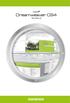 Dreamweaver CS4 Adobe Grundkurs Adobe Dreamweaver CS4 Grundkurs Till denna bok medföljer ett antal övningsfiler på cd-skiva (filerna finns i mappen Dreamweaver CS4 Grundkurs). Kopiera filerna till lämplig
Dreamweaver CS4 Adobe Grundkurs Adobe Dreamweaver CS4 Grundkurs Till denna bok medföljer ett antal övningsfiler på cd-skiva (filerna finns i mappen Dreamweaver CS4 Grundkurs). Kopiera filerna till lämplig
InDesign CS4. Adobe. Fortsättningskurs
 InDesign CS4 Adobe Fortsättningskurs Adobe InDesign CS4 Fortsättningskurs Till denna bok medföljer ett antal övningsfiler på cd-skiva (filerna finns i mappen InDesign CS4 Forts). Kopiera filerna till lämplig
InDesign CS4 Adobe Fortsättningskurs Adobe InDesign CS4 Fortsättningskurs Till denna bok medföljer ett antal övningsfiler på cd-skiva (filerna finns i mappen InDesign CS4 Forts). Kopiera filerna till lämplig
Tolv dagar med Microsoft Office Excel 2007
 Tolv dagar med Microsoft Office Excel 2007 Innehållsförteckning Rundtur. Gränssnitt 2 Formatering 4 Kolumner och autofyll 5 Formler 6 Funktioner 7 Diagram 8 Utskrift 9 Rundtur. Databaser 10 Sök och ersätt
Tolv dagar med Microsoft Office Excel 2007 Innehållsförteckning Rundtur. Gränssnitt 2 Formatering 4 Kolumner och autofyll 5 Formler 6 Funktioner 7 Diagram 8 Utskrift 9 Rundtur. Databaser 10 Sök och ersätt
Innehåll. Kapitel 1 Microsoft Word 2000
 Datorkunskap DAA 1203 Innehåll Läs detta först 1 Kursens Mål...XVI 2 Kursmaterialets uppläggning...xvi 3 Kursmaterialets utformning...xvi 4 Installation av övningsfiler...xvi 5 Facit...XVII 6 Innehåll
Datorkunskap DAA 1203 Innehåll Läs detta först 1 Kursens Mål...XVI 2 Kursmaterialets uppläggning...xvi 3 Kursmaterialets utformning...xvi 4 Installation av övningsfiler...xvi 5 Facit...XVII 6 Innehåll
Innehåll. Läs detta först. Kapitel 1 Repetition. Word 2003 Advanced
 Word 2003 Advanced Innehåll Läs detta först 1 Kursens mål... VII 2 Kursmaterialets uppläggning... VII 3 Kursmaterialets utformning... VIII 4 Installation av övningsfi ler... VIII 5 Facit... IX 6 Innehåll
Word 2003 Advanced Innehåll Läs detta först 1 Kursens mål... VII 2 Kursmaterialets uppläggning... VII 3 Kursmaterialets utformning... VIII 4 Installation av övningsfi ler... VIII 5 Facit... IX 6 Innehåll
Microsoft. Windows Vista. Grundkurs. www.databok.se
 Microsoft Windows Vista Grundkurs www.databok.se Innehållsförteckning 1 Börja arbeta med Windows... 1 Operativsystem och program... 1 Mushantering... 2 Vänsterknappen... 2 Högerknappen... 2 Övriga knappar...
Microsoft Windows Vista Grundkurs www.databok.se Innehållsförteckning 1 Börja arbeta med Windows... 1 Operativsystem och program... 1 Mushantering... 2 Vänsterknappen... 2 Högerknappen... 2 Övriga knappar...
Kom igång med. Windows 8. www.datautb.se DATAUTB MORIN AB
 Kom igång med Windows 8 www.datautb.se DATAUTB MORIN AB Innehållsförteckning Grunderna i Windows.... 1 Miljön i Windows 8... 2 Startskärmen... 2 Zooma... 2 Snabbknappar... 3 Sök... 4 Dela... 4 Start...
Kom igång med Windows 8 www.datautb.se DATAUTB MORIN AB Innehållsförteckning Grunderna i Windows.... 1 Miljön i Windows 8... 2 Startskärmen... 2 Zooma... 2 Snabbknappar... 3 Sök... 4 Dela... 4 Start...
Grundkurs i PowerPoint 2003
 1(206) Grundkurs för Microsoft PowerPoint 2003 Med detta kursmaterial hoppas jag att du får en rolig och givande introduktion till presentationsprogrammet PowerPoint. Många menar att PowerPoint endast
1(206) Grundkurs för Microsoft PowerPoint 2003 Med detta kursmaterial hoppas jag att du får en rolig och givande introduktion till presentationsprogrammet PowerPoint. Många menar att PowerPoint endast
Lär dig POWERPOINT. Lars Ericson datorkunskap.com
 Lär dig POWERPOINT Lars Ericson datorkunskap.com POWERPOINT D A Programmet Microsoft PowerPoint används till att skapa grafiska presentationer till bildspel, presentationer mm. När du öppnar upp PowerPoint
Lär dig POWERPOINT Lars Ericson datorkunskap.com POWERPOINT D A Programmet Microsoft PowerPoint används till att skapa grafiska presentationer till bildspel, presentationer mm. När du öppnar upp PowerPoint
LATHUND LOTUS NOTES 6.5. RXK Läromedel, Tel: 08-580 886 00, Fax: 08-580 886 08 www.rxk.se, e-post: info@rxk.se
 LATHUND LOTUS NOTES 6.5 RXK Läromedel, Tel: 08-580 886 00, Fax: 08-580 886 08 www.rxk.se, e-post: info@rxk.se Detta material är författat av RXK Läromedel. Mångfaldigande av någon del av eller hela innehållet
LATHUND LOTUS NOTES 6.5 RXK Läromedel, Tel: 08-580 886 00, Fax: 08-580 886 08 www.rxk.se, e-post: info@rxk.se Detta material är författat av RXK Läromedel. Mångfaldigande av någon del av eller hela innehållet
E-post. A. Windows Mail. Öppna alternativ. Placera ikonen på skrivbordet.
 E-post A. Windows Mail Öppna alternativ Klicka på startknappen Startmenyn öppnas Klicka på Alla Program Leta reda på Windows Mail Dubbelklicka Windows Mail öppnas. Om ikonen ligger i Start-menyn Klicka
E-post A. Windows Mail Öppna alternativ Klicka på startknappen Startmenyn öppnas Klicka på Alla Program Leta reda på Windows Mail Dubbelklicka Windows Mail öppnas. Om ikonen ligger i Start-menyn Klicka
Datorkunskap. Kursmaterialet är indelat i tre beståndsdelar: 1. Lästext 2. Övningar med steg för steg-hjälp 3. Fria individuella övningar
 1 (361) Datorkunskap Med detta kursmaterial hoppas vi du får en rolig och givande introduktion i arbetet vid datorn och erhåller de grundläggande kunskaperna om hur programmen är uppbyggda. Efter att ha
1 (361) Datorkunskap Med detta kursmaterial hoppas vi du får en rolig och givande introduktion i arbetet vid datorn och erhåller de grundläggande kunskaperna om hur programmen är uppbyggda. Efter att ha
Innehållsförteckning. Kurs i MS Office 2010-2013 våren 2013 Word
 Kurs i MS Office 2010-2013 våren 2013 Word Innehållsförteckning Office 2013 Översikt... 2 Introduktion till Office 2013 Sv... 2 Gränssnitt med menyflikar... 2 ARKIV fliken Backstage vyn... 2 Flytta/ändra
Kurs i MS Office 2010-2013 våren 2013 Word Innehållsförteckning Office 2013 Översikt... 2 Introduktion till Office 2013 Sv... 2 Gränssnitt med menyflikar... 2 ARKIV fliken Backstage vyn... 2 Flytta/ändra
LATHUND POWERPOINT 2000
 LATHUND POWERPOINT 2000 RXK Läromedel AB, Riddarplatsen 36 Plan 7 177 30 Järfälla Tel: 08-580 886 00, Fax: 08-580 259 40 www.rxk.se, e-post: info@rxk.se Detta material är författat av RXK Läromedel Mångfaldigande
LATHUND POWERPOINT 2000 RXK Läromedel AB, Riddarplatsen 36 Plan 7 177 30 Järfälla Tel: 08-580 886 00, Fax: 08-580 259 40 www.rxk.se, e-post: info@rxk.se Detta material är författat av RXK Läromedel Mångfaldigande
Microsoft Excel 2013 Grunder
 EXCEL 2013 Grunder EXCEL 2013 Grunder Inledning Mål och förkunskaper...5 Pedagogiken...5 Hämta övningsfiler...6 1 Introduktion till Excel Starta programmet...7 Avsluta programmet...7 Programfönstret...8
EXCEL 2013 Grunder EXCEL 2013 Grunder Inledning Mål och förkunskaper...5 Pedagogiken...5 Hämta övningsfiler...6 1 Introduktion till Excel Starta programmet...7 Avsluta programmet...7 Programfönstret...8
LATHUND LOTUS NOTES 6.5 SV/EN. RXK Läromedel Tel: 08-580 886 00, Fax: 08-580 886 00 www.rxk.se, e-post: info@rxk.se
 LATHUND LOTUS NOTES 6.5 SV/EN RXK Läromedel Tel: 08-580 886 00, Fax: 08-580 886 00 www.rxk.se, e-post: info@rxk.se Detta material är författat av RXK Läromedel. Mångfaldigande av någon del av eller hela
LATHUND LOTUS NOTES 6.5 SV/EN RXK Läromedel Tel: 08-580 886 00, Fax: 08-580 886 00 www.rxk.se, e-post: info@rxk.se Detta material är författat av RXK Läromedel. Mångfaldigande av någon del av eller hela
Officepaketet. Word steg1-1dag. www.infomediatech.com - Baltzarsgatan 37 Malmö
 Officepaketet Utbildningen vänder sig till dig som vill lära dig grunderna i hela Office. Paketet antingen tar du hela paketet och sparar in pengar eller så tar du en kurs som du är intresserad av Word
Officepaketet Utbildningen vänder sig till dig som vill lära dig grunderna i hela Office. Paketet antingen tar du hela paketet och sparar in pengar eller så tar du en kurs som du är intresserad av Word
FrontPage Express. Ämne: Datorkunskap (Internet) Handledare: Thomas Granhäll
 FrontPage Express I programpaketet Internet Explorer 4.0 och 5.0 ingår också FrontPage Express som installeras vid en fullständig installation. Det är ett program som man kan använda för att skapa egna
FrontPage Express I programpaketet Internet Explorer 4.0 och 5.0 ingår också FrontPage Express som installeras vid en fullständig installation. Det är ett program som man kan använda för att skapa egna
Migrera till PowerPoint 2010
 I den här guiden Microsoft Microsoft PowerPoint 2010 skiljer sig rent utseendemässigt mycket, så vi har skapat den här guiden för att hjälpa dig att snabbare lära dig programmet. Här kan du läsa om de
I den här guiden Microsoft Microsoft PowerPoint 2010 skiljer sig rent utseendemässigt mycket, så vi har skapat den här guiden för att hjälpa dig att snabbare lära dig programmet. Här kan du läsa om de
Microsoft Word 2013 Grunder
 WORD 2013 Grunder Inledning Mål och förkunskaper...5 Pedagogiken...5 Hämta övningsfiler...6 1 Introduktion till Word Starta programmet...7 Avsluta programmet...7 Programfönstret...8 Menyfliksområdet...9
WORD 2013 Grunder Inledning Mål och förkunskaper...5 Pedagogiken...5 Hämta övningsfiler...6 1 Introduktion till Word Starta programmet...7 Avsluta programmet...7 Programfönstret...8 Menyfliksområdet...9
Information efter genomgång av Microsoft Excel 2010
 Information efter genomgång av Microsoft Excel 2010 Här följer lite information om vad vi gick igenom på en datastuga på biblioteket i Åkersberga. Excel är ett kalkylprogram. Förutom rena kalkyler kan
Information efter genomgång av Microsoft Excel 2010 Här följer lite information om vad vi gick igenom på en datastuga på biblioteket i Åkersberga. Excel är ett kalkylprogram. Förutom rena kalkyler kan
Excel XP. Programfönster
 Excel XP Programfönster I den här övningen tränar du på olika programfönster. Alla övningar har facit och går att göra på egen hand. Om du ska göra datakörkortet är det här extra bra övningar att träna
Excel XP Programfönster I den här övningen tränar du på olika programfönster. Alla övningar har facit och går att göra på egen hand. Om du ska göra datakörkortet är det här extra bra övningar att träna
Microsoft Word 2010 Grunder
 WORD 2010 GRUNDER Microsoft Word 2010 Grunder Inledning Mål och förkunskaper...5 Pedagogiken...5 Hämta övningsfiler...6 Del 1 1 Introduktion till Word Starta programmet...7 Avsluta programmet...7 Programfönstret...8
WORD 2010 GRUNDER Microsoft Word 2010 Grunder Inledning Mål och förkunskaper...5 Pedagogiken...5 Hämta övningsfiler...6 Del 1 1 Introduktion till Word Starta programmet...7 Avsluta programmet...7 Programfönstret...8
Lathund MS OFFICE XP. RXK Läromedel, Riddarplatsen 36 Plan 7 177 30 Järfälla Tel: 08-580 886 00, Fax: 08-580 259 40 www.rxk.se, e-post: info@rxk.
 Lathund MS OFFICE XP RXK Läromedel, Riddarplatsen 36 Plan 7 177 30 Järfälla Tel: 08-580 886 00, Fax: 08-580 259 40 www.rxk.se, e-post: info@rxk.se Detta material är författat av RXK Läromedel. Mångfaldigande
Lathund MS OFFICE XP RXK Läromedel, Riddarplatsen 36 Plan 7 177 30 Järfälla Tel: 08-580 886 00, Fax: 08-580 259 40 www.rxk.se, e-post: info@rxk.se Detta material är författat av RXK Läromedel. Mångfaldigande
Att skriva dokument i ordbehandlingsprogrammet Microsoft WORD.
 Att skriva dokument i ordbehandlingsprogrammet Microsoft WORD. Vad använder man WORD till? Att skriva. Instruktioner Brev t.ex. julbrev Tabeller Listor Protokoll Recept Inbjudningar Minnen Böcker romaner,
Att skriva dokument i ordbehandlingsprogrammet Microsoft WORD. Vad använder man WORD till? Att skriva. Instruktioner Brev t.ex. julbrev Tabeller Listor Protokoll Recept Inbjudningar Minnen Böcker romaner,
Lathund Excel 2010. Nytt utseende. Skapa Nytt. Flikar
 Lathund Excel 2010 Nytt utseende Programfönstret i Office 2010 har ett nytt utseende. Likt Office 2003 är Arkiv tillbaka. Under Arkiv hittar du de aktiviteter som i 2007 s version finns under Offic knappen
Lathund Excel 2010 Nytt utseende Programfönstret i Office 2010 har ett nytt utseende. Likt Office 2003 är Arkiv tillbaka. Under Arkiv hittar du de aktiviteter som i 2007 s version finns under Offic knappen
LATHUND FIRSTCLASS 8.0. RXK Läromedel Tel: 08-580 886 00, Fax: 08-580 886 08 www.rxk.se, e-post: info@rxk.se
 LATHUND FIRSTCLASS 8.0 RXK Läromedel Tel: 08-580 886 00, Fax: 08-580 886 08 www.rxk.se, e-post: info@rxk.se Detta material är författat av RXK Läromedel. Mångfaldigande av någon del av eller hela innehållet
LATHUND FIRSTCLASS 8.0 RXK Läromedel Tel: 08-580 886 00, Fax: 08-580 886 08 www.rxk.se, e-post: info@rxk.se Detta material är författat av RXK Läromedel. Mångfaldigande av någon del av eller hela innehållet
ORDBEHANDLIG MED OPEN OFFICE.ORG...2 PRINCIPER...2 STARTA PROGRAMMET...2 ARBETSINSTÄLLNINGAR...2
 MED OPEN OFFICE 1 ORDBEHANDLIG MED OPEN OFFICE.ORG...2 PRINCIPER...2 STARTA PROGRAMMET...2 ARBETSINSTÄLLNINGAR...2 Marginaler...2 Sidnumrering...2 Och sedan Infoga/Fältkommando/Sidnummer...3 Radavstånd...3
MED OPEN OFFICE 1 ORDBEHANDLIG MED OPEN OFFICE.ORG...2 PRINCIPER...2 STARTA PROGRAMMET...2 ARBETSINSTÄLLNINGAR...2 Marginaler...2 Sidnumrering...2 Och sedan Infoga/Fältkommando/Sidnummer...3 Radavstånd...3
Microsoft. Windows 7 Grundkurs
 Microsoft Windows 7 Grundkurs Innehållsförteckning 1 Börja arbeta med Windows...7 Operativsystem och program... 7 Utgåvor av Windows 7... 7 Mushantering... 8 Vänsterknappen... 8 Högerknappen... 8 Övriga
Microsoft Windows 7 Grundkurs Innehållsförteckning 1 Börja arbeta med Windows...7 Operativsystem och program... 7 Utgåvor av Windows 7... 7 Mushantering... 8 Vänsterknappen... 8 Högerknappen... 8 Övriga
för alla OFFICE Office 365
 för alla OFFICE 365 Office 365 Copyright Docendo AB Det är förbjudet att kopiera bilder och text i denna bok genom att trycka, foto kopiera, skanna eller på annat sätt mångfaldiga enligt upphovsrättslagen.
för alla OFFICE 365 Office 365 Copyright Docendo AB Det är förbjudet att kopiera bilder och text i denna bok genom att trycka, foto kopiera, skanna eller på annat sätt mångfaldiga enligt upphovsrättslagen.
Grunderna i Excel. Identifiera gränssnittsobjekt som du kan använda för att utföra vanliga uppgifter.
 Grunderna i Excel Excel är ett effektivt program för kalkylblad och dataanalys, men för att kunna använda det på bästa sätt måste du först förstå grunderna. I de här självstudierna beskrivs vissa av de
Grunderna i Excel Excel är ett effektivt program för kalkylblad och dataanalys, men för att kunna använda det på bästa sätt måste du först förstå grunderna. I de här självstudierna beskrivs vissa av de
KURSMÅL WINDOWS STARTA KURSEN
 KURSMÅL WINDOWS Detta är en introduktionskurs för dig som är nybörjare. Du kommer att få bekanta dig med datorns viktigaste delar och lära dig grunderna i operativsystemet Windows, vilket är en förutsättning
KURSMÅL WINDOWS Detta är en introduktionskurs för dig som är nybörjare. Du kommer att få bekanta dig med datorns viktigaste delar och lära dig grunderna i operativsystemet Windows, vilket är en förutsättning
Symprint Snabbstartsguide
 Symprint Snabbstartsguide Artikelnummer: 12020, 12021, 12022 v.1 0.10 1 Innehåll Välkommen till SymPrint... 3 Installation av medföljande mjukvara:... 3 Komma igång... 4 Skapa nytt dokument från mall...
Symprint Snabbstartsguide Artikelnummer: 12020, 12021, 12022 v.1 0.10 1 Innehåll Välkommen till SymPrint... 3 Installation av medföljande mjukvara:... 3 Komma igång... 4 Skapa nytt dokument från mall...
Grundkurs 1 IKT Filhantering
 Filhantering Dan Haldin Ålands lyceum I N N E H Å L L S F Ö R T E C K N I N G Innehållsförteckning... 2 Filhantering med Windows... 3 Skapa Mappar... 4 Spara rätt... 5 Öppna sparade filer... 7 Flytta och
Filhantering Dan Haldin Ålands lyceum I N N E H Å L L S F Ö R T E C K N I N G Innehållsförteckning... 2 Filhantering med Windows... 3 Skapa Mappar... 4 Spara rätt... 5 Öppna sparade filer... 7 Flytta och
Registerhantering för Excel 2003
 1 (124) Registerhantering för Excel 2003 Med detta kursmaterial hoppas jag att du får en rolig och givande introduktion till hur du kan utnyttja Excel som ett registerprogram. Jag hoppas du kommer att
1 (124) Registerhantering för Excel 2003 Med detta kursmaterial hoppas jag att du får en rolig och givande introduktion till hur du kan utnyttja Excel som ett registerprogram. Jag hoppas du kommer att
Miljön i Windows Vista
 1 Miljön i Windows Vista Windows Aero Windows Aero (Aero Glass), som det nya utseendet eller gränssnittet heter i Vista, påminner mycket om glas och har en snygg genomskinlig design. Det är enklare att
1 Miljön i Windows Vista Windows Aero Windows Aero (Aero Glass), som det nya utseendet eller gränssnittet heter i Vista, påminner mycket om glas och har en snygg genomskinlig design. Det är enklare att
LATHUND OUTLOOK 2000 SV/EN
 LATHUND OUTLOOK 2000 SV/EN RXK Läromedel AB, Riddarplatsen 36 Plan 7 177 30 Järfälla Tel: 08-580 886 00, Fax: 08-580 259 40 www.rxk.se, e-post: info@rxk.se Detta material är författat av RXK Läromedel
LATHUND OUTLOOK 2000 SV/EN RXK Läromedel AB, Riddarplatsen 36 Plan 7 177 30 Järfälla Tel: 08-580 886 00, Fax: 08-580 259 40 www.rxk.se, e-post: info@rxk.se Detta material är författat av RXK Läromedel
